FAQs: Track & Field 3
Timing Client & Omega Scan'O'Vision
Meinen ersten direkten Kontakt in Bezug auf die Anbindung eines Omega-Zeitmesssystems an den TAF3-Timing-Client hatte ich anlässlich der Deutschen Jugendhallenmeisterschaften 2018 in Halle (Saale).
Von der Methodik her, unterscheidet sich das Setup nicht von dem bei Anbindung einer Lynx: Es muss ein freigegebenens Verzeichnis vorhanden sein, in das beide Programme ihre Dateien schreiben bzw. aus dem sie diese Dateien abrufen…
Die Einrichtung des TiC ist nicht schwierig. Der Datenaustausch mit der Omega erfolgt über Textdateien.
Hat man den TiC mit dem Liveserver verbunden und eine Kopie der Wettkampfdatenbank lokal gespeichert, so kann man sich daran machen, den Austausch vorzubereiten.
Nach einem Klick auf „Devices“ werden einem die schon zugewiesenen Geräte angezeigt und sie können die Parameter einstellen. Bei der Omega müssen lediglich ein Ordner für die an die Lynx zu sendenden Daten und ein Verzeichnis für die von der Lynx geschickten Daten festgelegt werden. Normalerweise handelt es sich dabei um das selbe Verzeichnis für beide Richtungen.
Das Standardverzeichnis für den Datenaustausch wird von Omega als „DH“ („Datahandling“) bezeichnet - man kann aber auch jedes beliebige Verzeichnis nutzen, so wie auf denen von Stephan Ferentz bereitgestellten Bildern:
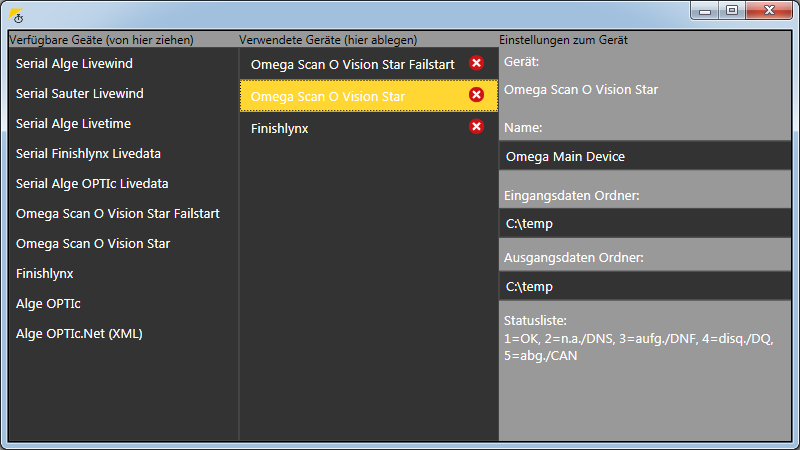
Auch in der Omega-Software muss dieses Verzeichnis ausgewählt werden. Und auch hier wieder Eingabe- und Ausgabe-Ordner. Dies geschieht unter „IO Einstellung→DH“.
Auch der Ergebnis-Export wird hier aktiviert: Der Haken vor „Ordner für Ergebnisdatei“ muss gesetzt werden.

Unter „IO Test“ kann man überprüfen, ob die Datenübernahme vom angegebenen Verzeichnis funktioniert.
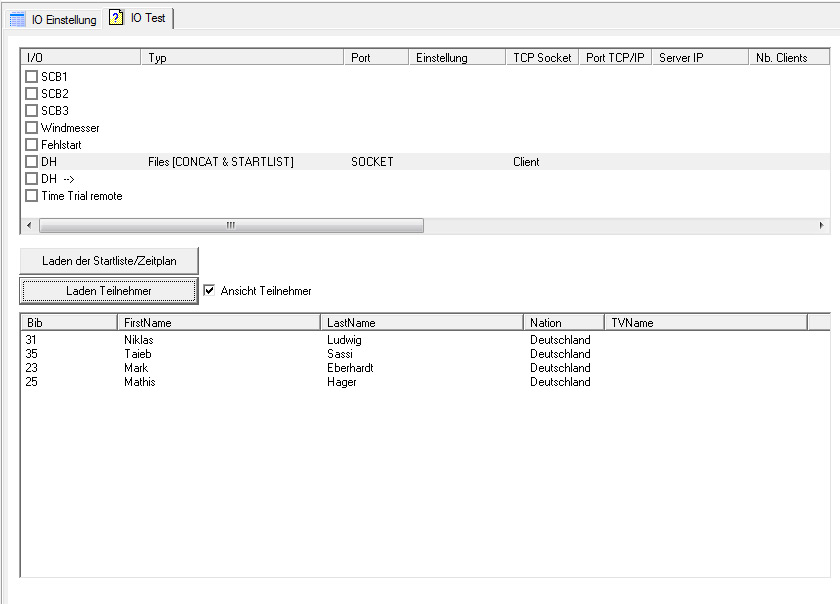
Der Timing-Client schreibt beim Klick auf „Write Timing“ die Austauschdateien mit den Teilnehmer- und Laufdaten in das festgelegte Verzeichnis.
Darin sind die Startlisten der Läufe enthalten, deren Status aktuell auf „Startliste offiziell“ steht.
In der Scan-O-Vision Software können Sie nun die bereitgestellten Läufe sehen und auswählen:
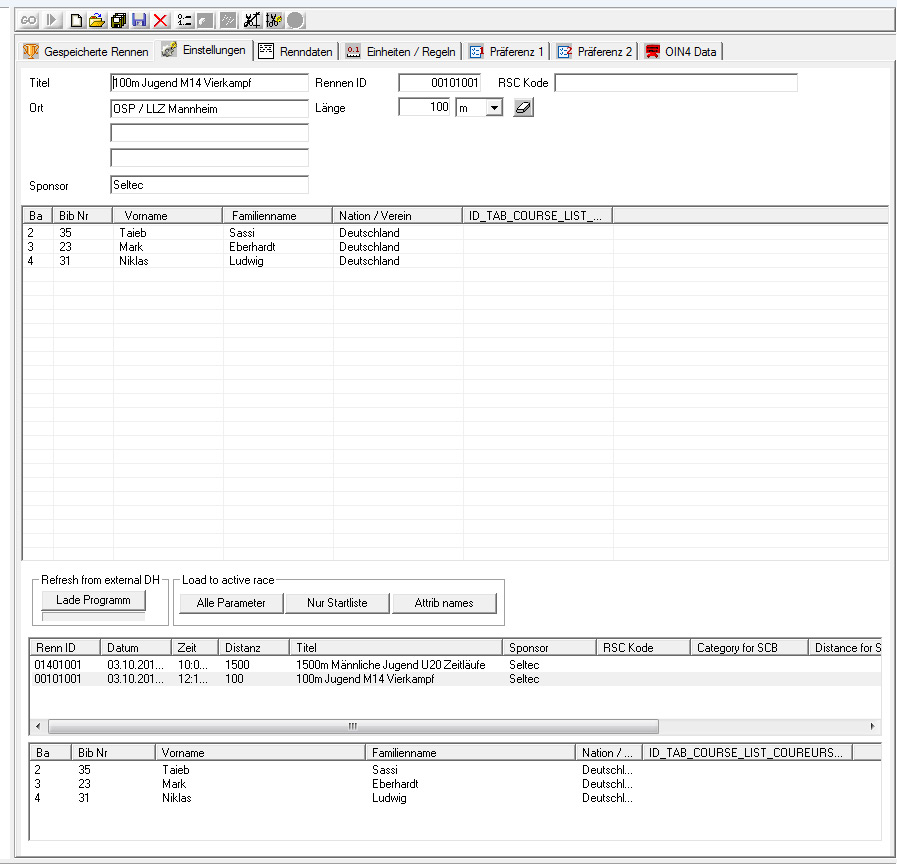
Sobald der Lauf ausgewertet wird, schreibt die Scan'O'Vision die Daten in die entsprechende Textdatei. Diese Dateien werden beim Klick auf „aktualisieren“ vom Timing-Client eingelesen und die Zeiten können dem Lauf zugewiesen werden.
Um nun einen Lauf im TiC zu aktivieren, doppelklicken Sie ihn in der Übersicht auf der linken Seite. Läufe mit dem Status „Startliste offiziell“ sind in Lila dargestellt.
Nach dem Öffnen setzen Sie den Status auf „in Bearbeitung“ - der Lauf wird nun orange.
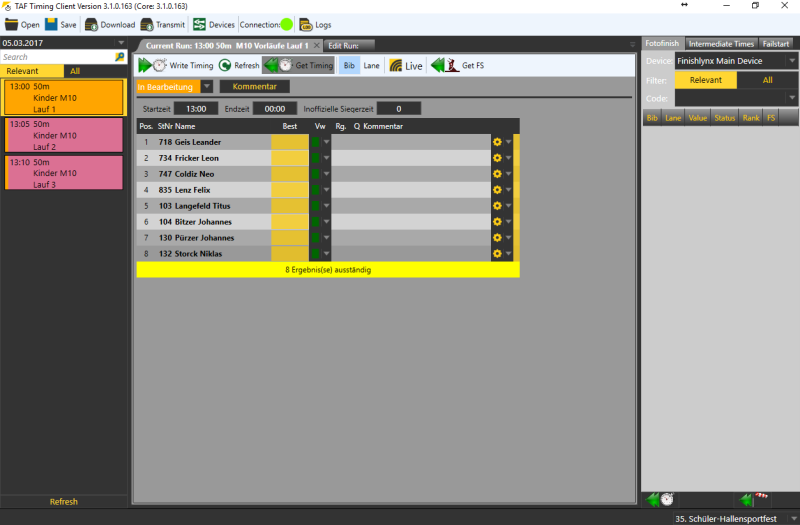
Ist der Lauf in der Scan'O'Vision ausgewertet und gesichert, kann man mit dem Refresh-Button die Austauschdateien im Verzeichnis neu einlesen. Findet der TiC einen Lauf, desen Codierung zum aktiven Lauf passt, werden die Zeiten direkt übernommen. Ansonsten muss man den Lauf in der Liste (pull-down-Menu) auswählen und durch Klick auf „get Timing“ übernehmen.
Für die Übernahme gibt es 2 Varianten: Bei „Bib“ werden die Zeiten über die Startnummer zugeordnet. Alternativ kann eine Zuordnung anhand der Bahnnummern erfolgen („Lane“).
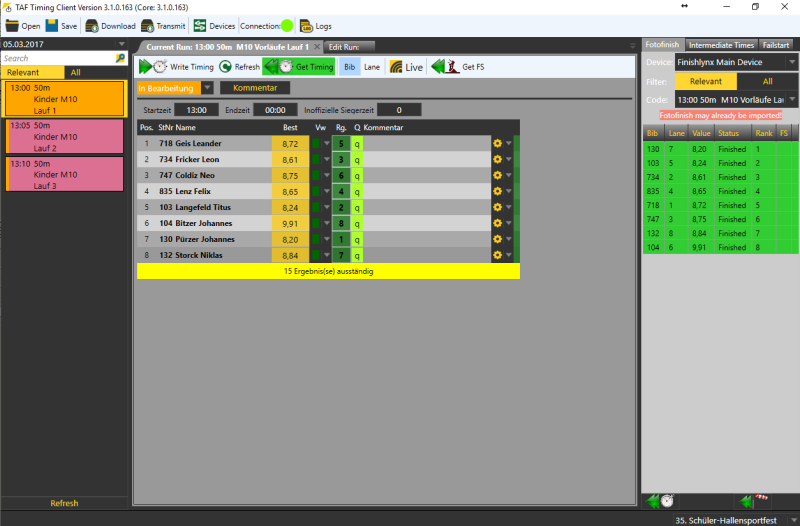
Sind die Daten korrekt übernommen, wird der Lauf auf „Beendet“ gesetzt und der nächste Lauf kann geladen werden.
Am Ende einer Runde (d.h. wenn z.B. die Vorläufe einer Altersklasse vorbei sind), setzt man die Runde per Rechtsklick in einen der Läufe auf „Beendet“ - die Läufe verschwinden aus der Übersicht im „Relevant“-Ansicht.
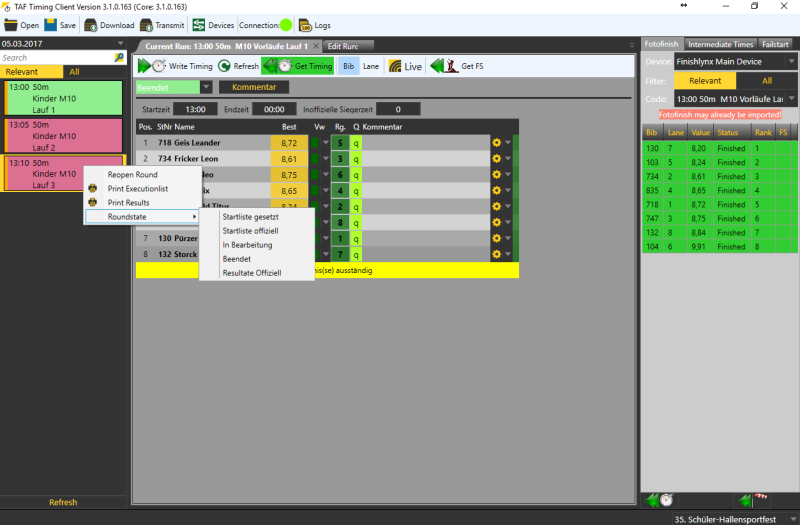
Je nach Konfiguration des Netzwerks kann man vorher die Ergebnisse noch ausdrucken. In der Halle in Kalbach haben wir dazu den Timing-Client-Rechner mit einem Drucker im Wettkampfbüro verbunden.
Der Druck der Ergebnisliste der Runde ist das Zeichen fürs Wettkampfbüro, dass die Runde abgeschlossen ist und das Ergebnis ausgehängt werden kann.
— Dirk Wagner 08.03.2018 08:40
